Templ.io - Google Cloud المُدارة ، استضافة WordPress سريعة وبسيطة
نشرت: 2020-05-06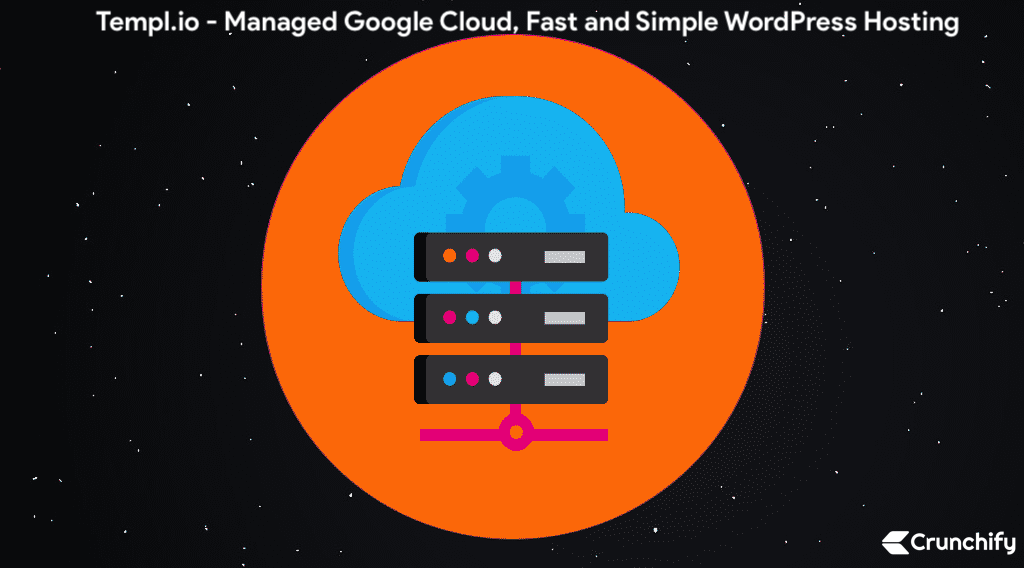
إذا كنت من مستخدمي WordPress وتقوم بتشغيل موقعك لشراء سلع بيع ، وتنزيل رقمي ، فأنت تعلم أهمية الاستضافة وتوافرها.
إذا تعطل موقع الويب الخاص بك ، فإنك تخسر المال كل دقيقة عندما يكون غير متصل بالإنترنت.
الأمان والتوافر والاستقرار لموفري الاستضافة هي المقاييس الأساسية قبل اختيار أي شركة استضافة ويب لموقعك.
كانت Google أيضًا صغيرة جدًا في Cloud Business حوالي عام 2012. لكن الأمور تتغير. في أيامنا هذه ، تتنافس Google حقًا مع Amazon و Microsoft في الأعمال السحابية.
ليس هناك شك ، لا ينبغي لنا استخدام خدمة جوجل السحابية. Templ.io هي شركة قوية ومعروفة وموثوقة من قبل الآلاف من شركات استضافة WordPress على الويب القائمة على Google Cloud Service.
دعنا نتعمق! في هذا البرنامج التعليمي والمراجعة ، سنتجاوز الخطوات حول كيفية إعداد حساب Templ.io بالكامل وترحيل الموقع إلى نظام أساسي جديد.
ما هو Templ.io؟
Templ.io هي شركة مقرها السويد تأسست عام 2017. بالإضافة إلى استضافة WordPress ، يدعم Templ.io استضافة WooCommerce.
يعد الإعداد المخصص لموقع التجارة الإلكترونية الخاص بك نقطة إضافية بدون أي رسوم إضافية.
كيف هو نموذج التسعير؟
إذا رأيت WPEngine و Kinsta ونموذج تسعير آخر ، فستقوم بربطه معهم بسهولة شديدة. يبدأ النطاق السعري from $27 USD ويصل upto $136 USD للمواقع الكبيرة. 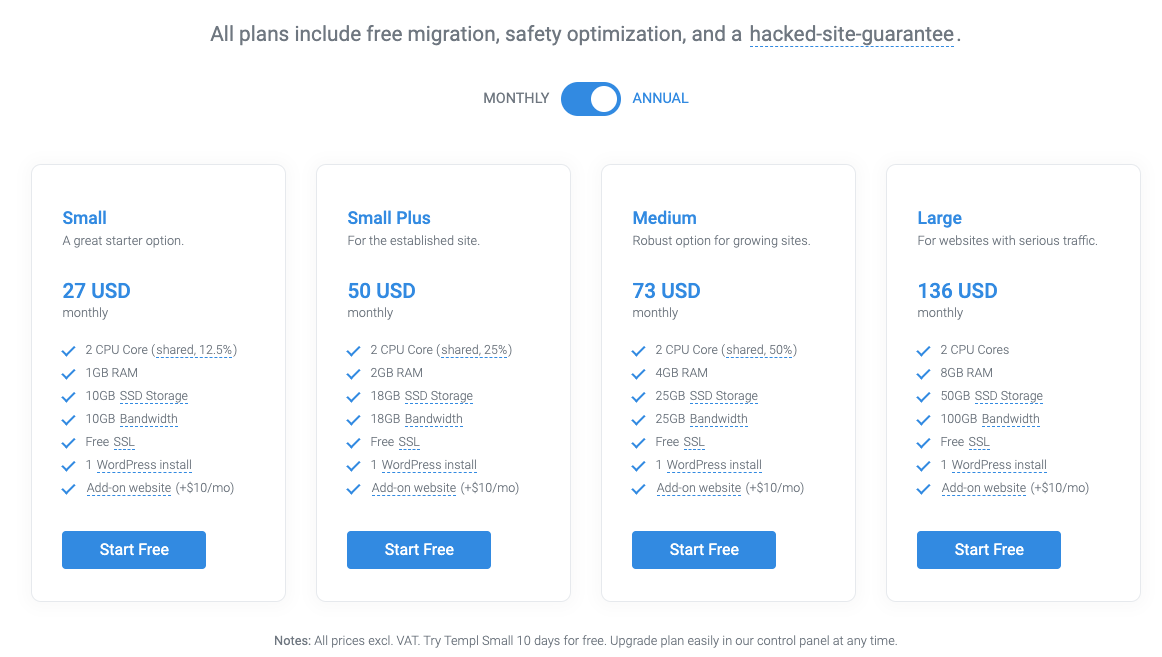
لقد تمكنت من اللعب باستخدام
Templ.io Dashboardلبضعة أسابيع ووجدته بديهيًا وبسيطًا للغاية
قبل أن ننتقل إلى كيفية إعداد الموقع على Templ.io ، دعنا نتعرف على بعض أفضل الميزات التي يدعمها.
قائمة ببعض الميزات الرئيسية:
- التحقق من وقت التشغيل: يقوم Templ.io بفحص جميع مواقع الويب
every 3 minutesللتأكد من إمكانية الوصول إليها ، حتى تتمكن من التركيز على ما تفعله بشكل أفضل - تنمية عملك. - لوحة القيادة المخصصة
- 24/7 دعم سريع وسهل
- التحجيم السهل وأنت تنمو
- أحدث نسخة من PHP
- Nginx
- SSL مجاني - شهادة SSL من Let's Encrypt مضمنة خارج الصندوق. لا يلزم التثبيت.
- اختر مركز البيانات
- الأمن المُدار
- هجرات مجانية
- تصحيح مجاني - هذا كبير
- تدقيق السرعة والإصلاح
- النسخ الاحتياطية التلقائية اليومية - لا حاجة لإعداد VaultPress
-
Staging environment- قم بإعداد نسخة من الموقع المباشر ، حيث يمكنك اختبار التعديلات قبل نشرها على الموقع المباشر. - CDN مجاني - هذه أيضًا كبيرة. لا حاجة للدفع مقابل MaxCDN أو مزود CDN آخر.
- تخزين SSD سريع
- Quic: Quic هو بروتوكول إنترنت من الجيل التالي يتم تشفيره افتراضيًا ويمكن أن يقلل أوقات تحميل موقع الويب بشكل كبير ، خاصة بالنسبة للأجهزة المحمولة وللاتصالات ذات النطاق الترددي المنخفض.
- وصول SSH
شركة Templ هي شركة صديقة للبيئة ، وبنيتها التحتية خالية من 100% carbon neutral .
كيف تبدأ:
يعد إعداد حساب Templ.io أمرًا بسيطًا للغاية. يمكنك التسجيل للحصول عليه دون تقديم تفاصيل بطاقة الائتمان أو البنك.
التسجيل مجاني 100٪ لمدة 10 أيام. بعد 10 أيام ، تحتاج إلى ترقية خطتك لمواصلة تشغيل الموقع.
![]()
الخطوة 1
- انتقل إلى https://templ.io/register
- أدخل معرف البريد الإلكتروني والاسم وكلمة المرور لإنشاء حساب
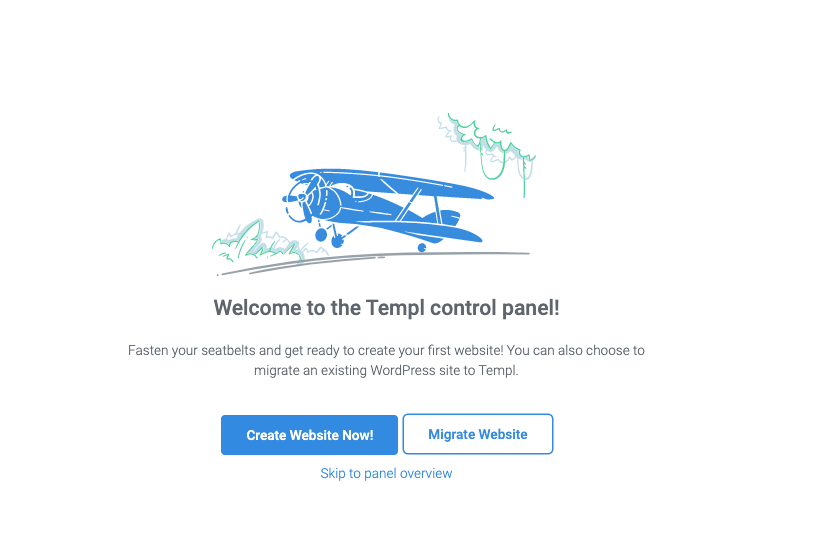
الخطوة 2
سيُطلب منك خيارين فورًا بعد ذلك.
- إنشاء موقع على شبكة الإنترنت الآن!
- ترحيل الموقع
اختر خيارًا بناءً على حاجتك. من أجل اختبارنا ، قمنا بإنشاء مجال فرعي جديد لاستخدامه ، لذلك اخترنا Create Website Now !
الخطوه 3
في الخطوة التالية ، يرجى اختيار datacenter الذي تريد تحديده لموقعك. اخترت Iowa لأن موقعي بالقرب من آيوا.
لديك خيار للاختيار من أي من هذه القائمة: بلجيكا وفنلندا وفرانكفورت وأيوا ولاس فيجاس ولندن ولوس أنجلوس ومومباي وأوريجون وأوساكا وسالت ليك سيتي وما إلى ذلك.
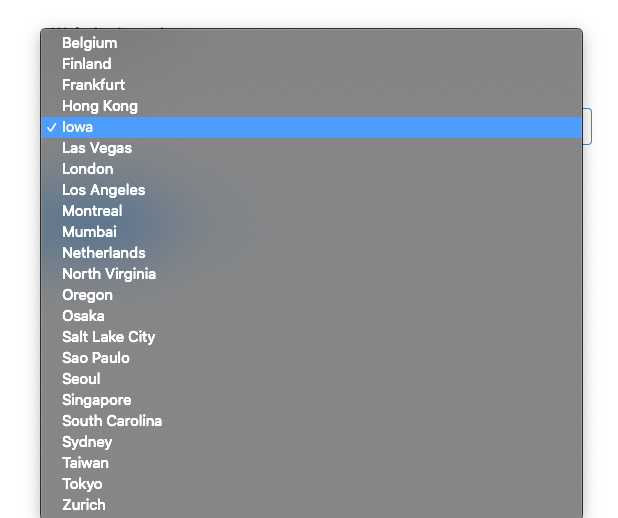
الخطوة 4
بعد ذلك ، سيقوم النظام بإنشاء موقع جديد ولوحة تحكم الإعداد. قد يستغرق الأمر ما upto 5 min لإعداد ذلك. في حالتي ، تم الانتهاء منه في ~3 minutes .

إنشاء موقع:
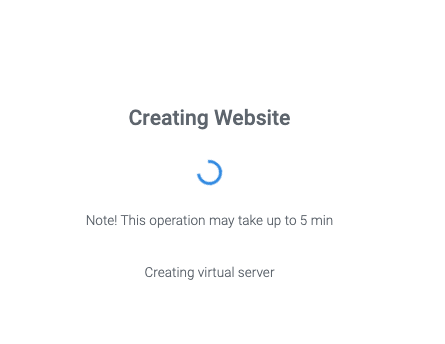
اكتمل إنشاء موقع الويب:
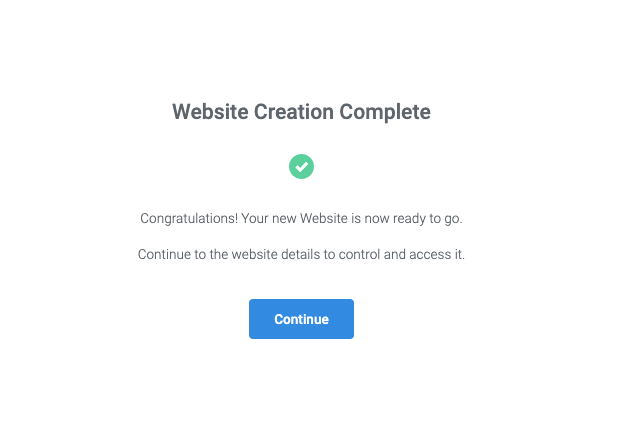
الخطوة 5
قم بزيارة https://panel.templ.io/dashboard/main للتحقق من لوحة التحكم الخاصة بك.
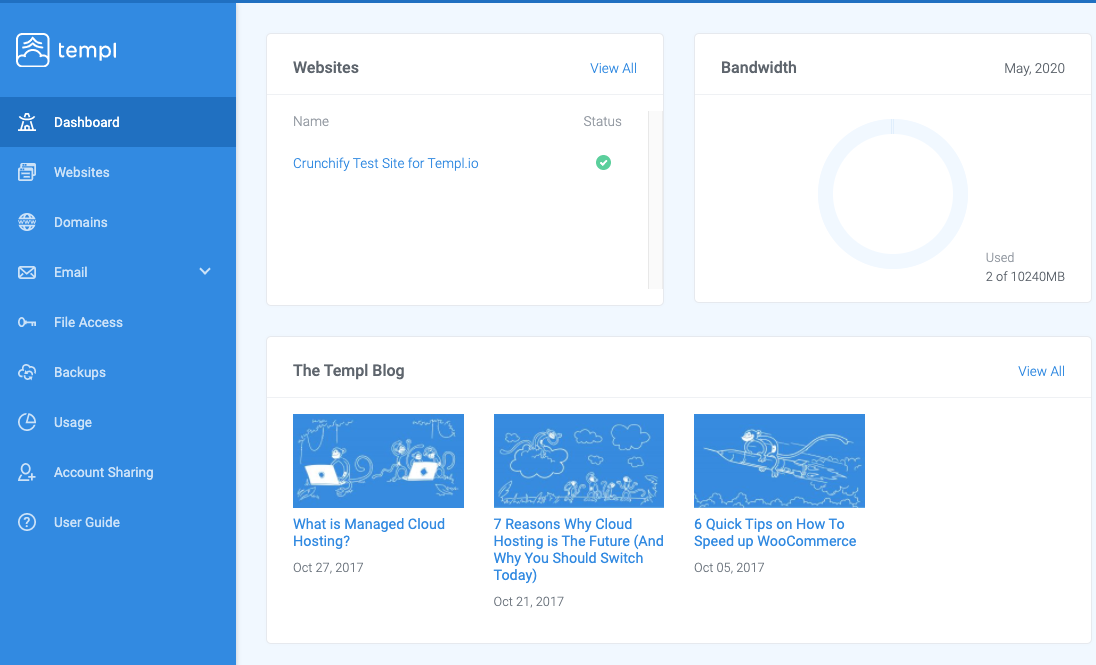
هنا سترى نموذج الموقع الذي تم إنشاؤه حديثًا. كما ترى ، تحتوي لوحة التحكم الخاصة بهم على قائمة بالخيارات التالية:
- مواقع الويب
- المجالات
- بريد الالكتروني
- الوصول إلى الملف
- النسخ الاحتياطية
- إستعمال
- مشاركة حساب
سنراجع بعض الخيارات قريبًا.
الخطوة 6
- انقر فوق
Websitesمن الجزء الأيمن - انقر فوق
your site - سترى الآن جميع إعدادات موقعك بما في ذلك
- عنوان IP
- اسم مستخدم WordPress Admin
- كلمة المرور
- اسم مستخدم وكلمة مرور SFTP / SSH
- اسم مستخدم وكلمة مرور قاعدة البيانات
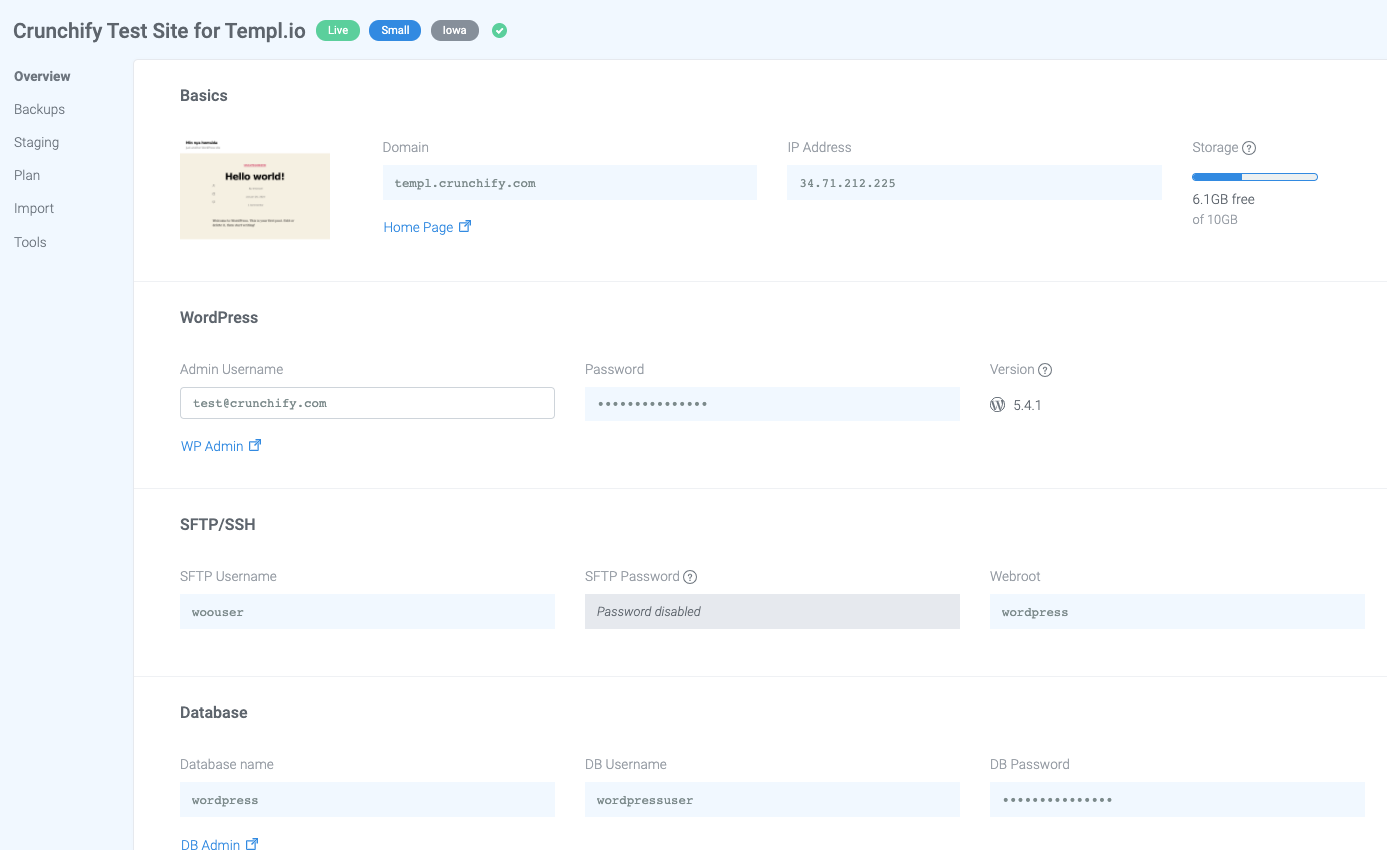
الخطوة 7
الخطوة التالية هي الذهاب إلى خيار Domains من اللوحة اليسرى.
- أضف اسم المجال الخاص بك. في حالتي ، اخترتُ
templ.crunchify.com. - انتقل إلى لوحة التحكم المجال الخاص بك. في حالتي هو
Google Domains. - أضف إدخال
A recordلنطاقك أو مجالك الفرعي. - انتظر ساعة واحدة حتى يتم نشر التغييرات.
- من نفس لوحة المجال ،
add free SSL.

- بمجرد إضافة مجال جديد ، انتقل إلى علامة التبويب مواقع الويب مرة أخرى وانقر فوق الزر
Edit Website Detailsفي أسفل الصفحة.
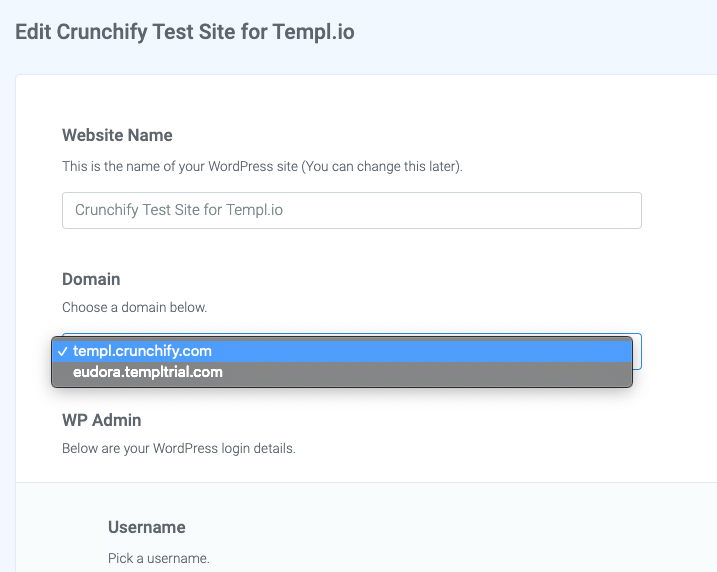 .
.
الخطوة 8
وهذا كل شيء. يجب أن يكون موقعك جاهزًا للعمل في أي وقت من الأوقات. ما عليك سوى زيارة الموقع / المجال الخاص بك ويجب أن تكون جيدًا.
هل لدي خيار الهجرة؟
يوفر Templ.io خيار free migration .
إنهم يعتنون بكل شيء نيابة عنك - مجانًا - بغض النظر عن مضيف الويب الذي تقوم بالترحيل منه. مجاني لعدد غير محدود من المواقع.
ماذا أفعل بخصوص النسخ الاحتياطي لووردبريس؟
يوفر Templ.io خيار free daily backup بدون تكلفة إضافية. إنه free of charge . لا يتعين عليك الدفع مقابل VaultPress أو أي خدمة أخرى في هذه الحالة.
يتم إجراء النسخ الاحتياطية عن بُعد تلقائيًا لجميع مواقع الويب المستضافة على النموذج ، ولكن يمكن أيضًا إنشاؤها يدويًا. يتم تخزين النسخ الاحتياطية عن بُعد على خادم منفصل ولا تحتسب في استخدام مساحة القرص.
إذا قمت بإجراء أي نسخ احتياطي يدوي ، فسيتم تخزين هذه النسخة الاحتياطية محليًا على نفس الخادم مثل موقع الويب ، وسيتم احتسابها ضمن استخدام مساحة القرص.
هناك خيار لتنزيل نسخة احتياطية أيضًا إذا كنت ترغب في ذلك.
ماذا عن إعداد البريد الإلكتروني؟
يدعم Templ.io أيضًا إعدادات البريد الإلكتروني SMTP. أيضا ، هناك خيار لإضافة معيد التوجيه.
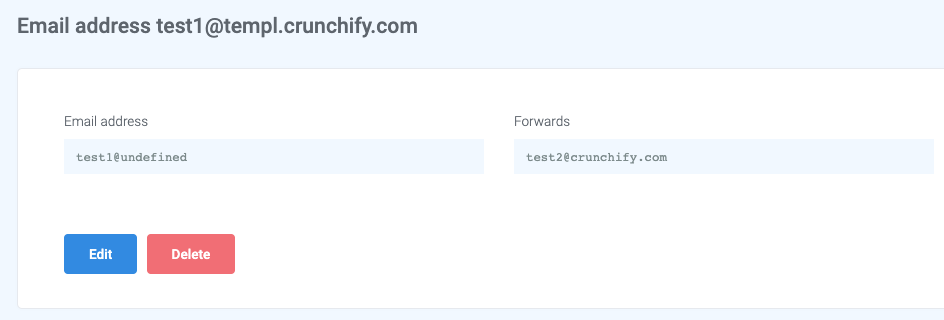
إنه مفيد للغاية ومفيد للغاية لإضافة عدة إعادة توجيه دون أي مشكلة.
كيف هو أداء الموقع؟
لقد قمنا باختبار أداء الموقع منذ الأسبوع الماضي ولم نشهد أي مشكلة في موقع التحميل في اختبار JMeter أيضًا.
تمكنا من الوصول إلى أكثر من 500 طلب في نفس الوقت وقد نجح الأمر للتو.
هل أنت جاهز للتسجيل؟ احصل على 50 دولارًا ترويجيًا.
حسنًا ، لدى Crunchify PROMO to get $50 discount .
كل ما عليك فعله هو كتابة "
Crunchify" إلى دعم الدردشة الخاص بهم ،representative will manually add the creditإلى حسابك (يتطلب هذا الحل ترقية حسابك بعد 10 أيام من الإصدار التجريبي المجاني). يرجى إخبارنا إذا كان هذا لا يناسبك وسنتأكد من حصولك على رصيد بقيمة 50 دولارًا.
